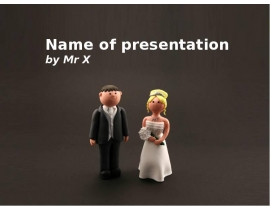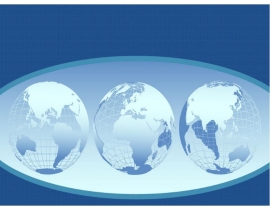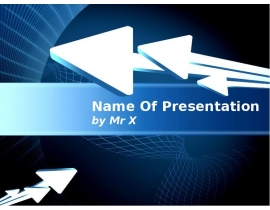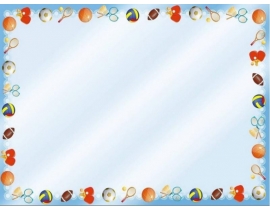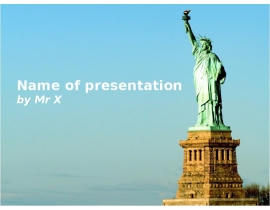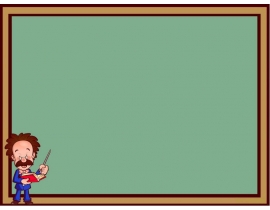Текстовий процесор презентация
Содержание
- 2. Повторення Назвіть переваги, які можна отримати завдяки використанню стилів.
- 3. Шаблон документа Файл із розширенням dot, у якому зберігаються набір стилів,
- 4. Шаблон документа Будь-який документ Word базується на певному шаблоні. За
- 5. Створення документа на основі шаблона Файл►Створити. Відкрити область завдань Створити
- 6. Створення шаблона Кнопка (Створити файл) на панелі інструментів Стандартна. Кнопка
- 7. Зміна шаблона готового документа Сервіс► Шаблони та надбудови. Клацніть кнопку
- 8. Взаємозв’язок між стилями документа і шаблона
- 9. Для допитливих Коли шаблон приєднують до створеного документа, у документ із
- 10. Копіювання стилів Сервіс► Шаблони та надбудови й у вікні, яке
- 11. Для допитливих Для створення шаблона: Створіть новий файл, збережіть його як
- 12. Створення документа за допомогою майстра Файл► Створити. Відкрити область завдань Створити
- 13. Використання стилів і шаблонів документів Практична робота Створіть у документі
- 14. Встановіть відповідність
- 15. Контрольні запитання і завдання Що таке шаблон документа? Як шаблон
- 16. Висновки Шаблон документа — це файл із розширенням dot, у якому
- 17. Пам’ятайте
- 18. І ще… Щоб створити шаблон, слід створити новий файл, виконати в
- 19. Домашнє завдання Підготувати відповіді на питання для роздумів та виконати завдання
- 20. Скачать презентацию




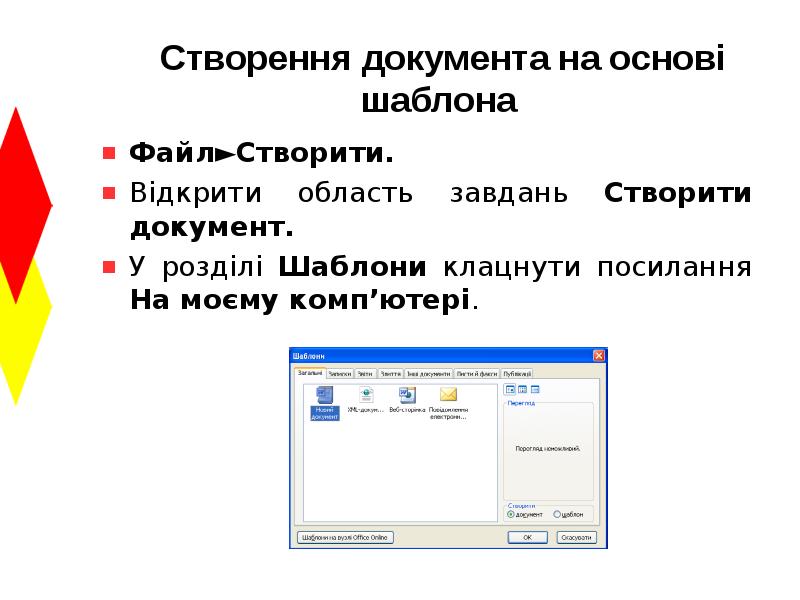
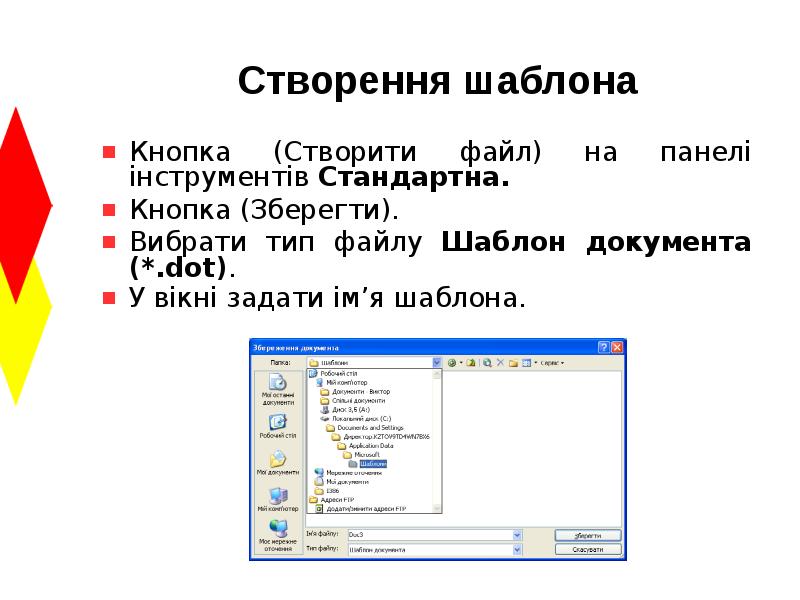
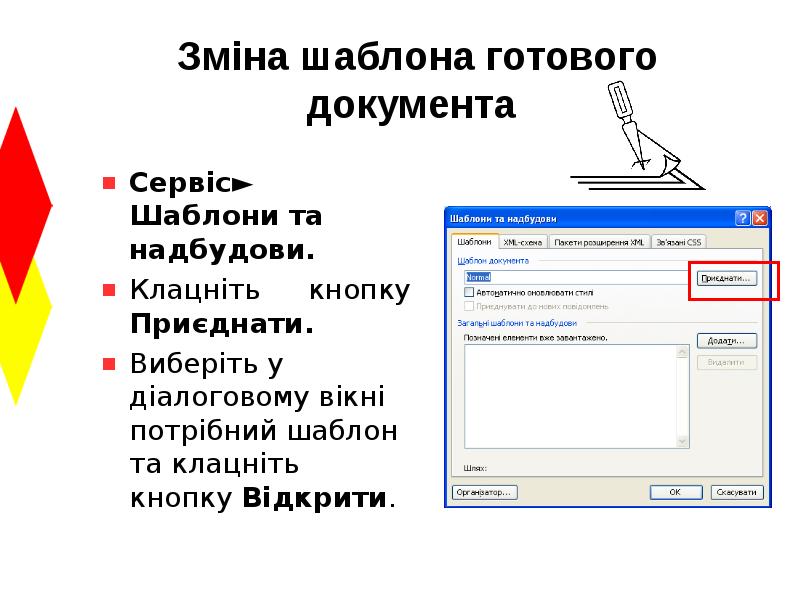












Слайды и текст этой презентации
Похожие презентации